メッセンジャーで永久に削除されたメッセージを復元する方法
FacebookやMessengerで重要なメッセージや会話が見つからないとイライラします。Facebookのチャットの中には重要なものもあり、失ってしまうのはひどいことです。しかし、Facebookは思い出を残すことで有名です。つまり、Messengerで削除されたメッセージを回復する方法はいくつかあります。このガイドでは、検証済みの方法を特定し、その方法を説明します。 失われたFacebookのメッセージを取り戻す 詳細に説明します。
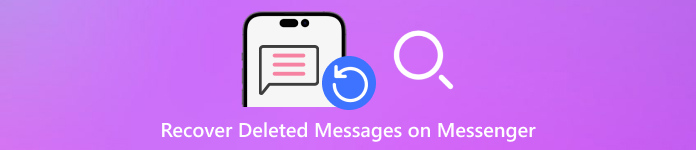
記事上で:
方法1.アーカイブ解除してメッセンジャーで削除されたメッセージを復元する
メッセンジャーで削除したメッセージを復元したいですか?でも、実際には削除されたのではなく、非表示になってアーカイブされているのではないかと考えたことはありませんか?このパートでは、まずメッセンジャーのメッセージが削除されているか、アーカイブされているかを確認する方法をご紹介します。
ブラウザでFacebookのウェブサイトにアクセスし、 メッセンジャー 右上のボタンをクリックします。 Messengerですべてを見る.
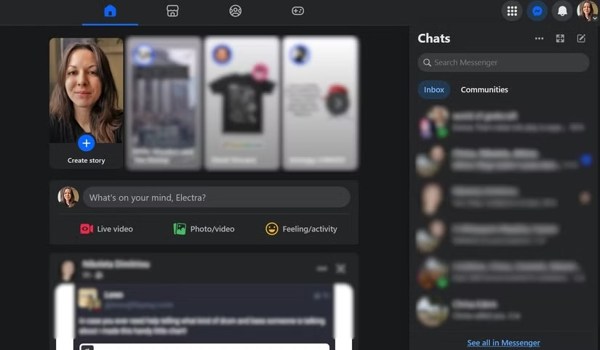
クリック メニュー ボタンの横に3つのドットのアイコンがあります チャット. 次に選択 アーカイブされたチャット コンテキスト メニューから選択します。
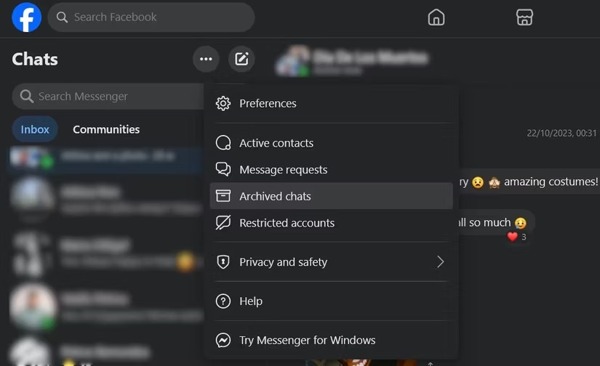
復元したいチャットを見つけて、 もっと 3つのドットアイコンの付いたボタンをクリックし、 アーカイブ解除.
ノート:
iPhone または Android スマートフォンの Messenger アプリでメッセージをアーカイブ解除することもできます。ワークフローは同様です。
方法2. Facebookデータダウンロードでメッセンジャーから削除されたメッセージを復元する
MessengerのメッセージはFacebookのサーバーにも保存されていることをご存知ですか?削除したメッセージは、デバイスから直接消去されます。しかし、Facebookのサーバーには残っている可能性があります。そのため、Facebookのデータをダウンロードしてブラウザで確認すれば、Messengerで削除したメッセージを閲覧できます。
デスクトップで Facebook サイトにアクセスします。
右上のプロフィール写真をクリックし、 設定とプライバシーを選択し、 設定.
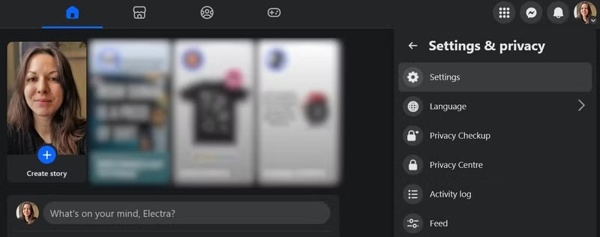
を選択してください 情報をダウンロードする 左側のタブをクリックします。 継続する 下のボタン アカウントセンターでプロフィール情報をダウンロードする.
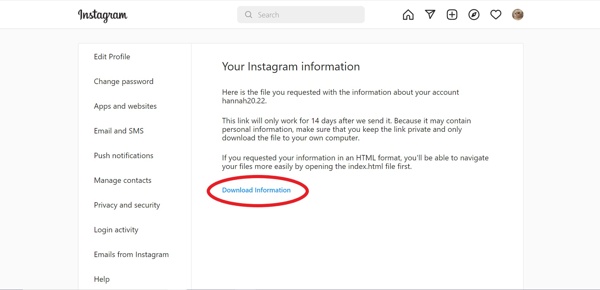
次に、 ダウンロード のボタン 情報をダウンロードする ダイアログを開き、バックアップ ファイルをハード ドライブに保存します。
適切な形式を選択してください 形式 オプションで、 日付範囲を選択し、 メッセージ データのダウンロードをリクエストする際のリストに表示されます。
次に、 facebook-[ユーザー名を一言で表したもの].zip あなたの ダウンロード フォルダー。ファイルを解凍し、削除された Facebook メッセージを表示します。
ノート:
Facebook アプリを使用している場合でも、プロセスとオプションは同じです。
方法3. 復元ツールを使用してメッセンジャーで削除されたメッセージを復元する
iPhone/iPad デバイスでメッセンジャー メッセージを誤って削除してしまった場合、削除されたメッセンジャー メッセージを復元する簡単で確実な方法をご紹介します。 imyPass iPhoneデータ復旧 iPhoneとiPadから削除されたデータを復元するための専門ツールです。写真、動画、メモ、ブック、連絡先などのiOSデータに加え、Messenger、WhatsApp、Viberなどのサードパーティアプリのデータも復元できます。
このプログラムのその他の機能については以下を参照してください:

4,000,000以上のダウンロード
Facebook Messenger から完全に削除されたメッセージを復元します。音声、テキスト、画像、写真がサポートされます。
20種類以上のiOS削除データの回復をサポートします。
部分的に iCloudバックアップを復元する iPhone を上書きせずに iTunes でバックアップします。
最新のiOS 26とiPhone 17をサポートします。
iPhoneに接続する
最高のiPhoneデータ復旧ソフトウェアをPCにインストールしたら、起動してください。Windows 11/10/8/7で利用できます。さらに、Macユーザー向けのバージョンもあります。次に、iPhoneをLightningケーブルで同じPCに接続します。次に、 iOSデバイスからの回復 左サイドバーからタブを選択します。プロンプトが表示されたら、画面上の「信頼」をタップします。 スキャンを開始 ボタンをクリックして、iPhone で削除された Facebook メッセージの確認を開始します。

削除されたメッセージをプレビューする
データのスキャンが完了すると、メインインターフェースが表示されます。すべてのデータはタイプ別に整理されています。 メッセージと連絡先 左側のセクションで、目的の項目を選択します。ここでは メッセンジャー. 次に選択 削除されたもののみ表示 上部のドロップダウンオプションから選択します。これで、削除されたチャットやメッセージを表示できます。メッセージの添付ファイルを表示するには、 メッセンジャーの添付ファイル タブ。

削除されたFacebookメッセージを取得する
最後に、復元したい削除されたFacebookメッセージとチャットをすべて選択します。選択すると、アイテムの横にチェックマークが表示されます。 回復する 右下の角にあるボタンをクリックします。次に、削除したメッセージを保存するパスを設定します。 開ける ボタンをクリックし、 回復する ボタンをクリックします。数秒後、削除された Facebook メッセージがパス内に表示されます。

方法4. Googleバックアップからメッセンジャーで削除されたメッセージを復元する
以前にMessengerのデータをGoogleドライブにバックアップしていた場合、Messengerで削除されたメッセージはこのバックアップに保存されている可能性があります。そのため、そのバックアップを復元することで、削除されたメッセージを復元できます。ただし、2つの点に留意してください。1つ目は、バックアップの時刻に注意し、バックアップに削除されたメッセージが含まれていることを確認することです。2つ目は、バックアップを復元すると、現在のMessengerデータが上書きされる可能性があることです。
Google ドライブにアクセスし、Google アカウントにログインします: https://drive.google.com。
右上の歯車ボタンをクリックして 設定.
選択する アプリを管理する 左側にある メッセンジャー また フェイスブック バックアップ。
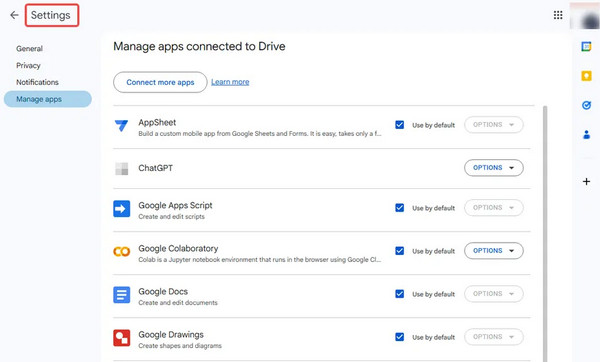
メッセンジャーのデータ損失を防ぐためのヒント
- 定期的にデータをバックアップする: iCloudやGoogleなどのオンラインドライブにデータをバックアップしたり、iTunesなどのローカルソフトウェアを使用したりすることができます。 imyPass iPhoneデータ復旧 バックアップからデータを抽出します。
- Facebook データを定期的にダウンロードします。 方法 2 で説明したように、Facebook データを Messenger メッセージのバックアップとしてダウンロードできます。
- メッセージを削除する代わりにアーカイブする: プライベートなデータを削除するのではなく、Facebookのメッセージを管理したいだけの場合は、削除ではなくアーカイブ機能を使用できます。アーカイブ機能を使えば、いつでも好きなときに解除できます。
結論
このガイドでは説明しました 削除されたFacebookメッセージを復元する方法 オンライン、Android、iPhoneでご利用いただけます。 アーカイブ ボタンは 消去 Facebookのボタンをクリックすることで、失われたメッセージがアーカイブ解除される可能性があります。また、Facebookのウェブサイトからデータのダウンロードをリクエストしてメッセージを復元することもできます。Androidスマートフォンでは、一時ファイルからメッセージを復元できます。iPhoneユーザーの場合は、 imyPass iPhoneデータ復旧 失われたメッセージを読む最も簡単な方法です。
ホットなソリューション
-
データの回復
-
iOSのロックを解除する
-
iOSのヒント
-
パスワードのヒント

